Riepilogo Informazioni su come pianificare l'uso, l'accesso e il flusso di lavoro della raccolta documenti in SharePoint 2013.
Questo articolo descrive come pianificare le raccolte documenti nella soluzione di gestione dei documenti di SharePoint Server 2016.
Le raccolte documenti sono insiemi di file in SharePoint Server 2016 condivisi con altri utenti del sito. La maggior parte delle funzionalità di gestione dei documenti viene recapitata tramite raccolte documenti. Come parte della pianificazione della gestione dei documenti, devi determinare il tipo di raccolte documenti più adatte alle esigenze dell'organizzazione. Se si pianificano raccolte documenti per più siti, potrebbe essere necessario pianificare il flusso di contenuto da un sito a un altro. Se si prevede di usare le raccolte documenti come posizioni di archiviazione, è possibile personalizzare la finestra di dialogo Office Professional 2013aperta e la finestra di dialogo Salva per verificare che i documenti vengano archiviati nella posizione preferita.
Prima di leggere questo articolo, è necessario conoscere il processo di gestione dei documenti descritto in panoramica sulla gestione dei documenti (SharePoint Server 2010).
Nota: La caratteristica di pubblicazione, il centro documenti, il centro record e il servizio Web collegamenti pubblicati non sono disponibili in SharePoint Foundation 2013. Tutti gli altri contenuti in questo argomento si applicano a SharePoint Server 2016 e SharePoint Foundation 2013, se non diversamente specificato.
In questo articolo:
Determinare il tipo di raccolta
Quando si identificano le raccolte documenti che corrispondono meglio alle esigenze dell'organizzazione, è possibile che si desideri che siano presenti più siti o raccolte sito. Se ad esempio si sta modificando il contenuto per la pubblicazione in clienti esterni, potrebbe essere necessario un sito in cui creare e rivedere il contenuto e un sito separato, magari in un'installazione separata di SharePoint Server 2016, in cui pubblicare il contenuto.
Quando si pianificano raccolte documenti per più siti, è anche necessario pianificare la modalità di flusso del contenuto da un sito a un altro, tramite processi manuali, flussi di lavoro o soluzioni personalizzate. Per altre informazioni, vedere pianificare il flusso di contenutopiù avanti in questo articolo.
La tabella seguente elenca gli usi tipici delle raccolte documenti.
|
Libreria |
Scopo |
|---|---|
|
Raccolta in un sito del team |
Collaborazione condivisione semplificata del contenuto tra i peer; controllo contenuto, ad esempio versioni; SharePoint Server 2016 ricerca. |
|
Raccolta in un'area portale |
Contenuto destinato a un pubblico più ampio nell'organizzazione; simile a una raccolta in un sito del team, ma in genere implementata usando un processo di revisione e approvazione più rigido. |
|
Raccolta in un sito Centro documenti (soloSharePoint Server 2016.) |
Una raccolta di grandi dimensioni utile come base di informazioni aziendali o archivio storico; include funzionalità per consentire agli utenti di esplorare, cercare e gestire numerosi documenti in una gerarchia completa usando un set di Web part specializzate. |
|
Raccolta in un centro record (soloSharePoint Server 2016.) |
Gestione di record specializzati; ogni raccolta corrisponde a un tipo di record, ad esempio contratto, che l'organizzazione deve mantenere per scopi di conformità legale; le raccolte conservano documenti, metadati e controlli associati e sono concepiti per essere di sola lettura. |
|
Raccolta in un sito Internet (HTML) (soloSharePoint Server 2016.) |
Contenuto delle pagine Web da incorporare in un sito Web Internet o Intranet; SharePoint Server 2016 supporta direttamente la modifica delle pagine Web e gestisce automaticamente le raccolte documenti sottostanti per ogni pagina. |
|
Raccolta in un sito Internet (ibrido) (soloSharePoint Server 2016.) |
Contenuto disponibile per il download da un sito Web; è possibile presentare contenuto dalle raccolte documenti in un sito Internet. |
L'esempio seguente mostra come usare l'analisi completata nella sezione analizza utilizzo documenti in identificare gli utenti e analizzare l'utilizzo dei documenti (SharePoint Server 2010) per pianificare l'organizzazione della raccolta documenti per l'azienda. In questo esempio, Contoso Ltd. offre contenuto ai clienti in base alle ricerche di mercato. Il contenuto viene creato principalmente da consulenti che operano in remoto. Questa operazione viene eseguita in un ciclo in cui si verificano i passaggi seguenti:
-
Un partner valuta le idee per l'impegno e le richieste di proposte.
-
Dopo aver stabilito un contratto, un responsabile di progetto assembla un team di consulenti e crea un sito di lavoro specifico per l'impegno in cui vengono registrati i risultati della ricerca e il progetto è stato completato.
-
Al termine del progetto, i documenti finali vengono pubblicati in un sito Internet protetto, in cui i clienti possono accedervi.
-
Il team scrive i documenti e le case study per le procedure consigliate in base al progetto.
-
I Knowledge Manager raccolgono, organizzano e archiviano le procedure consigliate e gli altri documenti.
-
I risultati finali, i contratti e gli altri documenti vengono conservati come record aziendali.
-
Usando il contenuto gestito dai Knowledge Manager, i partner valutano le opportunità e creano nuove proposte.
La tabella seguente mostra un'analisi di utilizzo dei documenti per questo scenario.
|
Documenti |
Scopo |
Autore |
Utenti |
Formato |
|---|---|---|---|---|
|
Idee e richieste di impegno |
Sviluppare nuovi impegni con i clienti |
Project leader |
Sales Manager; Project leader |
docx |
|
Proposte |
Descrivere un impegno del cliente proposto |
Project leader |
Project Manager; membri del team di progetto clienti |
docx |
|
Contratti |
Affidarsi a un impegno di consulenza |
Avvocato |
Project leader; Project Manager; Sales Manager; clienti |
docx |
|
Risultati della ricerca e bozze finali del progetto |
Generare documenti correlati all'impegno del cliente |
Project leader; Collaboratore progetto; Consulente |
Editor revisori tecnici |
. docx e altri tipi |
|
Documenti finali |
Generare risultati finali, probabilmente convertiti dal formato docx |
Project leader |
Clienti |
|
|
Procedure consigliate e documenti Case Study |
Acquisire conoscenze organizzative |
Collaboratore progetto; Consulente Knowledge Manager |
Tutti i membri del team |
Vari tipi |
|
Record aziendali-(soloSharePoint Server 2016 ) |
Mantenere alcuni contenuti, ad esempio contratti, come record aziendali |
Tutti |
Responsabili dei record aziendali; avvocati aziendali |
Tutti |
Questa analisi di utilizzo dei documenti suggerisce i requisiti seguenti:
-
I Project leader hanno bisogno di librerie nei siti del team per archiviare idee di impegno, richieste di impegno e bozze di proposte.
-
Gli avvocati hanno bisogno di librerie in un portale o in un sito di gestione dei documenti centralizzato per l'archiviazione di modelli di contratto e contratti attivi.
-
I responsabili del progetto e i collaboratori hanno bisogno di librerie nei siti del team per la creazione di risultati della ricerca, finali e case study.
-
I clienti hanno bisogno delle raccolte in un sito Internet per la visualizzazione dei risultati finali. (soloSharePoint Server 2016.)
-
Tutti i membri dell'organizzazione hanno bisogno di accedere a un sito Centro documenti per la visualizzazione delle procedure consigliate e dei documenti case study. (soloSharePoint Server 2016.)
-
I responsabili dei record aziendali e gli avvocati hanno bisogno di accedere a un centro record aziendale per gestire i record aziendali. (soloSharePoint Server 2016.)
Nella figura seguente viene illustrato il modo in cui queste raccolte potrebbero essere distribuite. I siti sono ospitati in tre raccolte siti: una raccolta siti Internet per l'accesso ai clienti, una raccolta siti Extranet per la creazione remota da parte dei membri del team e una raccolta siti Intranet per la manutenzione sicura del sito di gestione dei record. (soloSharePoint Server 2016.)
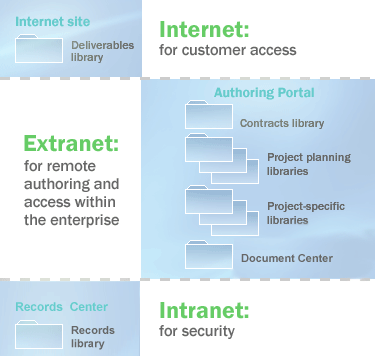
Pianificare il flusso del contenuto
Il contenuto di una soluzione per la gestione dei documenti è spesso dinamico, passando da un sito a un altro, in base alle esigenze necessarie per soddisfare gli utenti. Quando si pianificano le raccolte documenti, si pianifica spesso il flusso del contenuto da una raccolta o un sito a un altro. SharePoint Server 2016 include i modi seguenti per trasferire il contenuto, manualmente o in modo dinamico:
-
È possibile creare flussi di lavoro personalizzati che copiano o sposti il contenuto di un sito o di una raccolta in un altro. Un flusso di lavoro guida un documento attraverso un processo aziendale e assegna le attività ai partecipanti quando il loro ruolo nel ciclo di vita del documento diventa attivo. Un flusso di lavoro può essere progettato per trasferire un documento da un sito o da una raccolta a un altro. Per informazioni su come pianificare i flussi di lavoro, vedere tipo di contenuto e pianificazione del flusso di lavoro (SharePoint Server 2010).
-
Gli autori possono copiare un documento in una raccolta in qualsiasi sito in cui dispongono delle autorizzazioni di creazione. La relazione tra l'origine e il documento di destinazione viene mantenuta in modo che la copia possa essere aggiornata in base alle esigenze.
-
Le pagine Web e i siti web interi possono essere inscenati e pubblicati da un sito a un altro, manualmente o automaticamente in base a una programmazione. (soloSharePoint Server 2016.)
-
Il contenuto può essere inviato al sito di gestione dei record usando l'interfaccia utente SharePoint Server 2016, usando un flusso di lavoro o usando una soluzione personalizzata basata sul modello di oggetti SharePoint Server 2016. (soloSharePoint Server 2016.)
-
Usando le cartelle Web o le posizioni di rete, un autore può copiare o trasferire manualmente il contenuto di una raccolta documenti da una raccolta o un sito a un altro.
Tornando all'esempio, la figura seguente mostra come applicare alcune di queste tecniche di flusso di contenuto. Tieni presente che il sito Internet a fasi è stato aggiunto al sito portale di creazione. (soloSharePoint Server 2016.)
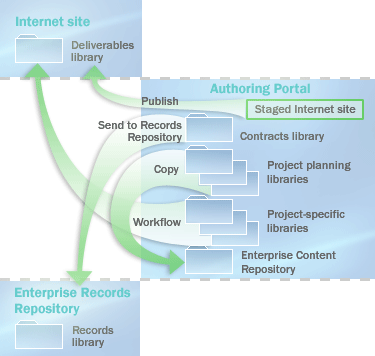
-
Usando le caratteristiche di pubblicazione, un autore può pubblicare pagine Web nel sito Internet. (soloSharePoint Server 2016.)
-
Usando il comando copia, un autore può copiare documenti nel sito Centro documenti.
-
Usando un flusso di lavoro personalizzato, un autore può copiare documenti in raccolte documenti nel sito Internet.
-
Usando il comando Invia a , un autore può inviare contratti al repository Enterprise Records. (soloSharePoint Server 2016.)
Promozione delle raccolte documenti dalle applicazioni client di Office
Importante: Questa sezione si applica solo a SharePoint Server 2016.
È possibile personalizzare la finestra di dialogo Office Professional 2013aperta e la finestra di dialogo Salva per incoraggiare i membri dell'organizzazione a usare le raccolte documenti come posizioni di archiviazione. Se si aggiungono siti alla barra risorse personali accanto alla finestra di dialogo Apri e la finestra di dialogo Salva , è possibile consentire l'accesso con un solo clic alle posizioni in cui gli utenti devono archiviare i propri documenti. In questo modo, i membri del team possono interagire con le raccolte documenti quando usano Salva da Office Professional 2013 applicazioni client, invece di dover passare direttamente al server per caricare i propri documenti.
Per promuovere l'uso di siti nella finestra di dialogo Apri e la finestra di dialogo Salva , è possibile pubblicarli usando un servizio Web. Questo servizio fornisce un elenco di siti destinati a utenti specifici in base ai ruoli o ai siti di cui fanno parte. Un'applicazione client Office Professional 2013 può individuare automaticamente questo servizio Web tramite i siti personali dell'utente. Altri prodotti server possono anche implementare questo servizio Web e specificare la posizione del servizio nell'applicazione client Office. Dopo aver configurato il servizio Web, Office Professional 2013 aggiunge una voce alla barra posizioni personali e la popola con le posizioni definite dal servizio Web. Per altre informazioni sul servizio Web collegamenti pubblicati, vedere servizio Web collegamenti pubblicati in MSDN Library.
In alternativa, gli amministratori possono impostare le chiavi del registro di sistema per aggiungere siti specifici alla barra posizioni personali nella finestra di dialogo Apri di Office e nella finestra di dialogo Salva . Le chiavi del registro di sistema vengono distribuite tramite criteri di gruppo e un modello di servizio directory di Active Directory fornito nel Office 2013 Resource Kit.
È possibile limitare le posizioni in cui i membri dell'organizzazione possono salvare il contenuto usando la finestra di dialogo Salva di Office. Ad esempio, puoi limitare la possibilità di salvare i file nei desktop e forzare gli utenti a salvare il contenuto in una raccolta documenti. In Office Professional 2013 è possibile controllare la posizione in cui gli utenti possono spostarsi per salvare i documenti. Questo guida gli utenti a salvare in posizioni approvate. Tieni presente che questo non garantisce che gli utenti non salvino i file nei rispettivi computer locali o in altre posizioni non approvate. Esistono diversi modi per spostare i file in un computer e gli utenti motivati possono aggirare la maggior parte delle restrizioni. Tuttavia, limitando l'accesso a queste posizioni tramite la finestra di dialogo Salva di Office, è possibile ridurre in modo significativo il numero di membri del team che usano questi percorsi non approvati.
Per limitare i percorsi disponibili nella finestra di dialogo Salva di Office, usare criteri di gruppo per impostare le chiavi del registro di sistema appropriate per abilitare questa impostazione e definire i percorsi locali, di rete o del server approvati. Quando questa impostazione è abilitata, qualsiasi posizione non definita in questo modo, inclusi i collegamenti standard alle cartelle desktop e risorse di rete, verrà rimossa dalla barra risorse personali.
L'elenco dei percorsi approvati può essere limitato a una o più applicazioni di Office. Ad esempio, un amministratore può limitare i percorsi di salvataggio in Access consentendo ad altre applicazioni di Office di salvare ovunque.










